Management von Volumes für Azure NetApp Files
 Änderungen vorschlagen
Änderungen vorschlagen


NFS-Volumes für anzeigen und erstellen "Azure NetApp Dateien" Direkt im Cloud Manager
Konfiguration einrichten
Ihre Konfiguration muss einige Anforderungen erfüllen, bevor Sie Volumes für Azure NetApp Files über Cloud Manager managen können.
-
Azure NetApp Files muss im Azure-Portal wie folgt eingerichtet werden:
-
Cloud Manager muss wie folgt eingerichtet werden:
-
Cloud Manager muss in Azure ausgeführt werden – dem Konto, in dem Azure NetApp Files eingerichtet wurde.
-
Die virtuelle Maschine von Cloud Manager muss über ein Berechtigungen erhalten "Verwaltete Identität".
Wenn Sie Cloud Manager über Cloud Central implementiert haben, sind alle Einstellungen eingerichtet. Cloud Central aktiviert automatisch eine vom System zugewiesene gemanagte Identität auf der virtuellen Maschine von Cloud Manager.
Wenn Sie Cloud Manager über den Azure Marketplace implementiert haben, sollten Sie es gefolgt sein "Anweisungen zum Aktivieren einer verwalteten Identität".
-
Die Azure-Rolle, die der Virtual Machine Cloud Manager zugewiesen ist, muss die in der aktuellen Liste aufgeführten Berechtigungen enthalten "Cloud Manager-Richtlinie für Azure":
"Microsoft.NetApp/netAppAccounts/read", "Microsoft.NetApp/netAppAccounts/capacityPools/read", "Microsoft.NetApp/netAppAccounts/capacityPools/volumes/write", "Microsoft.NetApp/netAppAccounts/capacityPools/volumes/read", "Microsoft.NetApp/netAppAccounts/capacityPools/volumes/delete"
-
Wenn Ihre Konfiguration eingerichtet ist, zeigt Cloud Manager automatisch Azure NetApp Files auf der Seite Arbeitsumgebungen an:

Volumes werden erstellt
Cloud Manager ermöglicht Ihnen das Erstellen von NFSv3 Volumes für Azure NetApp Files.
-
Öffnen Sie die Arbeitsumgebung.
-
Klicken Sie Auf Neues Volume Hinzufügen.
-
Geben Sie auf der Seite Kontoinformationen grundlegende Details zum Volume ein:
-
Wählen Sie ein Azure Abonnement und ein Azure NetApp Files Konto aus.
-
Geben Sie einen Namen für das Volume ein.
-
Wählen Sie einen Kapazitätspool aus, und geben Sie ein Kontingent an, was der dem Volume zugewiesenen logischen Storage entspricht.
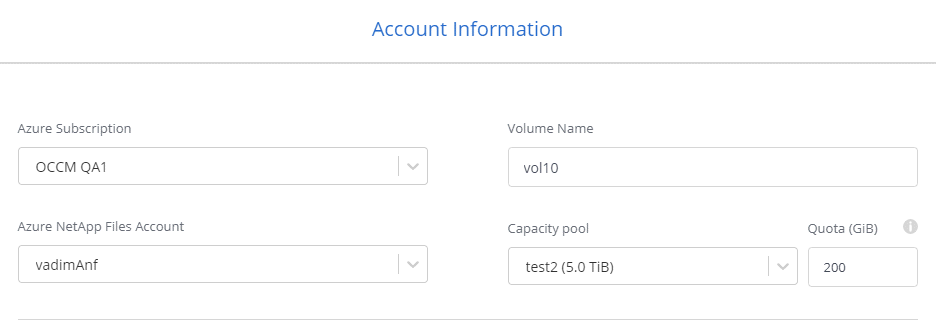
-
-
Füllen Sie die Seite Location & Export Policy aus:
-
Wählen Sie ein vnet und ein Subnetz aus.
-
Exportrichtlinie konfigurieren, um den Zugriff auf das Volume zu steuern
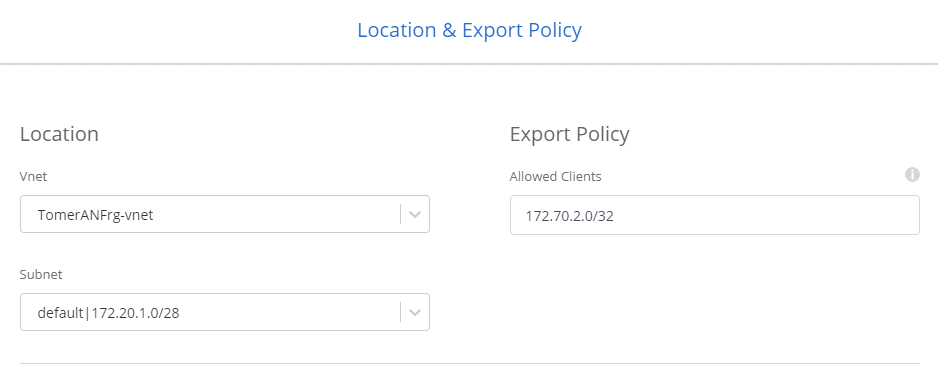
-
-
Klicken Sie Auf Go.
Abrufen des Bereitstellungspfads eines Volumes
Kopieren Sie den Mount-Pfad für ein Volume, damit Sie das Volume auf einem Linux-Rechner mounten können.
-
Öffnen Sie die Arbeitsumgebung.
-
Bewegen Sie den Mauszeiger über die Lautstärke, und klicken Sie auf das Menü.
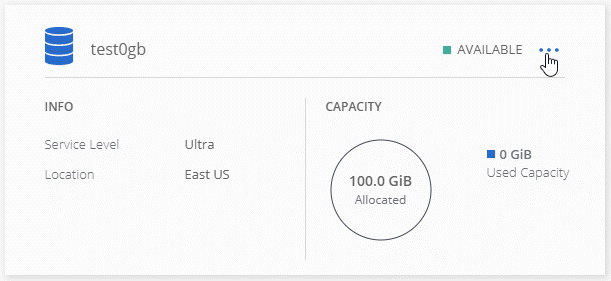
-
Klicken Sie Auf Mount Command.
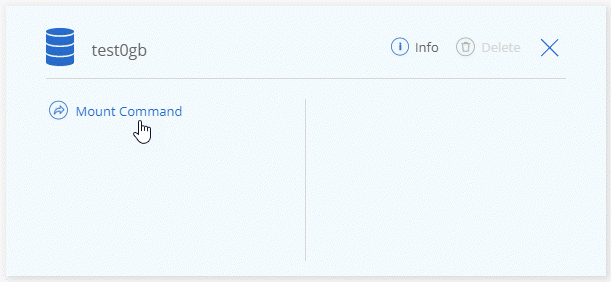
-
Kopieren Sie den Mount-Pfad, und verwenden Sie den kopierten Text, um das Volume auf einem Linux-Rechner zu mounten.
Volumes werden gelöscht
Löschen Sie die Volumes, die Sie nicht mehr benötigen.
-
Öffnen Sie die Arbeitsumgebung.
-
Bewegen Sie den Mauszeiger über die Lautstärke, und klicken Sie auf das Menü.
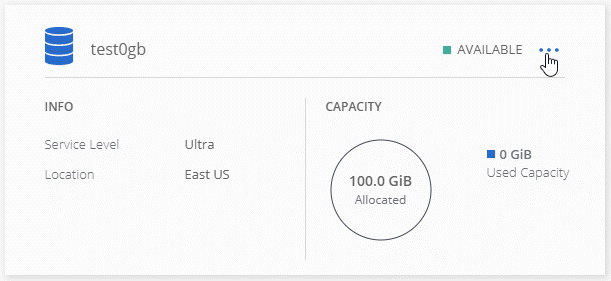
-
Klicken Sie Auf Löschen.
-
Bestätigen Sie, dass Sie das Volume löschen möchten.
Hilfe wird abgerufen
Nutzen Sie den Cloud Manager Chat für allgemeine Servicefragen.
Bei Problemen mit dem technischen Support im Zusammenhang mit Azure NetApp Files können Sie im Azure-Portal eine Support-Anfrage an Microsoft protokollieren. Wählen Sie Ihr zugehöriges Microsoft-Abonnement aus, und wählen Sie den Azure NetApp Files-Dienstnamen unter Speicherung. aus. Geben Sie die verbleibenden Informationen an, die für die Erstellung Ihrer Microsoft-Supportanfrage erforderlich sind.
Cloud Manager bietet einen lokalen AutoSupport-Download unter der Menüoption Support Dashboard. Diese 7z-Datei enthält eine Azure-Debug-Datei, um ein- und ausgehende Kommunikation an Ihr Azure NetApp Files-Konto anzuzeigen.
Einschränkungen
-
Cloud Manager unterstützt SMB Volumes nicht.
-
Cloud Manager ermöglicht kein Management von Kapazitäts-Pools oder Volume Snapshots.
-
Sie können Volumes mit einer Initialgröße und einer einzelnen Exportrichtlinie erstellen. Die Bearbeitung eines Volumes muss über die Azure NetApp Files Schnittstelle im Azure Portal erfolgen.
-
Cloud Manager unterstützt keine Datenreplizierung von oder zu Azure NetApp Files.


